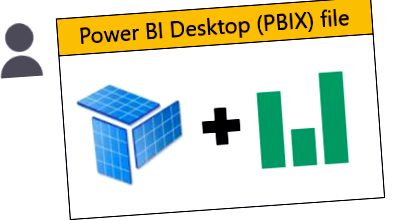Când creați o nouă soluție Power BI Desktop, una dintre primele sarcini pe care trebuie să le faceți este „obțineți date”. Obținerea datelor poate duce la două rezultate distincte. Ar putea:
- Creați o conexiune live la un model deja publicat, care ar putea fi un set de date Power BI sau un model de servicii analizate găzduit la distanță.
- Începeți dezvoltarea unui nou model, care ar putea fi un model de import, DirectQuery sau compozit.
Acest articol se referă la al doilea scenariu. Acesta oferă îndrumări dacă un raport și un model ar trebui combinate într-un singur fișier desktop Power BI.
Soluție cu un singur fișier
O soluție cu un singur fișier funcționează bine atunci când există doar un singur raport bazat pe model. În acest caz, este posibil ca atât modelul, cât și raportul să fie eforturile aceleiași persoane. O definim ca o soluție de BI personală, deși raportul ar putea fi împărtășit cu alții. Astfel de soluții pot reprezenta rapoarte în funcție de rol sau evaluări unice ale unei provocări comerciale - adesea descrise ca rapoarte ad hoc.
Separați fișierele de rapoarte
Este logic să separați modelul și să raportați dezvoltarea în fișiere separate Power BI Desktop atunci când:
- Modelatorii de date și autorii raportului sunt persoane diferite.
- Se înțelege că un model va fi sursa pentru mai multe rapoarte, acum sau în viitor.
Modelatorii de date pot utiliza în continuare experiența de creare a rapoartelor Power BI Desktop pentru a testa și a valida proiectele modelelor lor. Cu toate acestea, imediat după publicarea fișierului lor în serviciul Power BI, ar trebui să elimine raportul din spațiul de lucru. Și trebuie să-și amintească să elimine raportul de fiecare dată când republică și suprascriu setul de date.
Păstrați interfața modelului
Uneori, schimbările de model sunt inevitabile. Modelatorii de date trebuie să aibă grijă, atunci, să nu întrerupă interfața modelului. Dacă o fac, este posibil ca elementele vizuale ale raportului sau plăcile de bord să se rupă. Vizualele sparte apar ca erori și pot duce la frustrare pentru autorii raportului și pentru consumatori. Și mai rău - pot reduce încrederea în date.
Așadar, gestionați cu atenție modificările de model. Dacă este posibil, evitați următoarele modificări:
- Redenumirea tabelelor, coloanelor, ierarhiilor, nivelurilor ierarhiei sau măsurilor.
- Modificarea tipurilor de date ale coloanei.
- Modificarea expresiilor de măsură, astfel încât acestea să returneze un alt tip de date.
- Mutarea măsurilor pe o altă masă de acasă. Acest lucru se datorează faptului că mutarea unei măsuri ar putea rupe măsurile cuprinse în rapoarte care califică pe deplin măsurile cu numele tabelului de acasă. Nu vă recomandăm să scrieți expresii DAX folosind nume de măsuri complet calificate. Pentru mai multe informații, consultați DAX: referințe de coloană și măsură.
Adăugarea de noi tabele, coloane, ierarhii, niveluri de ierarhie sau măsuri este sigură, cu o singură excepție: este posibil ca un nou nume de măsură să se ciocnească cu un nume de măsură în raport. Pentru a evita coliziunile, recomandăm autorilor raportului să adopte o convenție de denumire atunci când definesc măsuri în rapoartele lor. Acestea pot prefixa numele măsurătorilor în raport cu un caracter de subliniere sau cu alte caractere.
Dacă trebuie să faceți modificări de modă la modelele dvs., vă recomandăm fie:
- Vizualizați conținutul asociat pentru setul de date din serviciul Power BI.
- Explorați vizualizarea liniei de date în serviciul Power BI.
Ambele opțiuni vă permit să identificați rapid orice rapoarte și tablouri de bord aferente. Vizualizarea liniei de date este probabil cea mai bună alegere, deoarece este ușor să vedeți persoana de contact pentru fiecare artefact înrudit. De fapt, este un hyperlink care deschide un mesaj de e-mail adresat persoanei de contact.
Vă recomandăm să contactați proprietarul fiecărui artefact aferent pentru a-i anunța orice schimbare planificată. În acest fel, aceștia pot fi pregătiți și gata să-și repare și să-și reediteze rapoartele, contribuind la minimizarea timpilor de nefuncționare și a frustrării.
Pasii urmatori
Pentru mai multe informații legate de acest articol, consultați următoarele resurse:
- Măsuri în Power BI Desktop - Documente Microsoft Power BI
- Alimentare separată pentru gpu Noi construcții și planificare - Linus Tech Tips
- Surse de alimentare separate pentru tuburi de alimentare și pre-conducător auto - diyAudio
- Separa; Citirea cardului Red Power; Școala Roșie
- Întrebare privind construirea unei surse de alimentare separate pentru F5TV3 - diyAudio